Cara Menyiapkan Halaman Master di Adobe InDesign CC

- 4502
- 807
- Clarence Tromp
InDesign, aplikasi penerbitan desktop yang termasuk dalam langganan awan kreatif adobe, sesuai untuk mereka bentuk hampir mana -mana dokumen, dari risalah, poster, dan brosur ke dokumen yang lebih lama seperti buku, majalah, dan ebook.
Halaman induk tidak begitu penting jika anda merancang satu halaman. Walau bagaimanapun, jika dokumen yang anda buat dengan InDesign mempunyai banyak halaman-dan Anda menginginkan beberapa elemen setiap halaman untuk berterusan sepanjang dokumen-maka anda pasti akan menjadikan hidup anda lebih mudah dengan mempelajari cara menyediakan halaman induk di Adobe Indesign. Keseluruhannya adalah menggunakan perubahan pada beberapa halaman dokumen anda.
Isi kandungan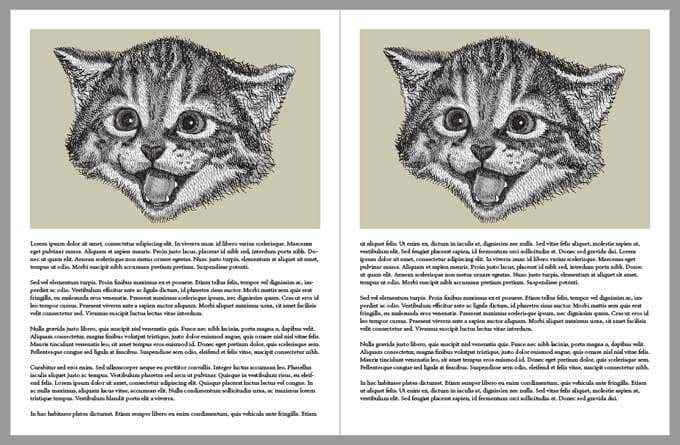
Bolehkah anda mempunyai banyak halaman induk?
Ya. Sebenarnya, apabila anda membuat dokumen baru di InDesign, anda secara automatik mempunyai dua halaman induk untuk dipilih, A-Master dan Tiada. Seperti yang anda bayangkan, Halaman Master Tiada tidak termasuk unsur -unsur halaman induk lain. Kosong.
Tambahan pula, A-Master biasanya termasuk halaman kiri dan kanan. Yang boleh difahami kerana jika dokumen anda direka untuk dibuka seperti buku, anda akan menginginkan perkara seperti nombor halaman berada di tempat yang berbeza bergantung kepada sama ada halaman itu adalah halaman kiri atau tangan kanan.
Cara Mengedit dan Memohon Halaman Master
Untuk mengakses halaman induk dokumen di Adobe InDesign, pilih Halaman panel dari Tingkap > Halaman. Semua tuan akan muncul di bahagian atas panel halaman. Di bawah halaman induk, anda akan melihat setiap halaman dokumen anda. Lihatlah skrin di bawah.

Di bahagian atas panel, anda dapat melihat Tiada dan A-Master halaman. Kemudian, di bawah spacer, semua halaman dalam dokumen anda muncul sebagai spread. Dalam contoh ini, halaman 1 adalah penutup depan dokumen kami, dan semua halaman berikutnya disenaraikan di bawah itu.
Perhatikan A Di sudut atas halaman. Yang memberitahu anda bahawa A-Master telah digunakan untuk halaman tersebut. Anda juga boleh melayang tetikus anda di mana -mana halaman di panel halaman, dan petua alat akan muncul, memberitahu anda halaman induk mana yang telah digunakan pada halaman itu.
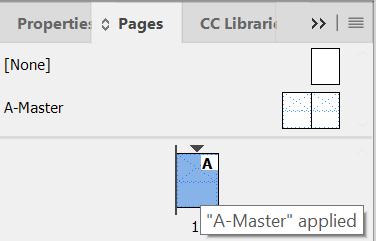
Untuk mengubah suai A-Master, klik dua kali di Panel Halaman. (Anda boleh mengesahkan halaman mana yang anda edit, menguasai atau sebaliknya, dengan melihat bahagian bawah tetingkap InDesign). Anda akan melihat nama atau bilangan halaman dalam pemilih halaman drop-down.
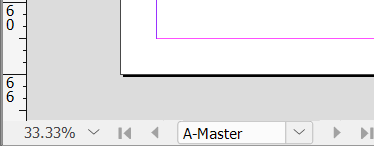
Anda boleh menambah atau mengubah apa sahaja yang anda mahukan pada A-Master. Mari tambahkan gambar ke halaman kiri dan kanan A-Master.
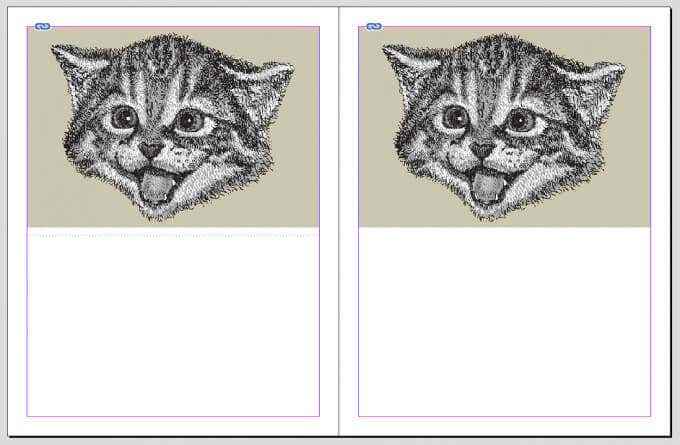
Sekarang kembali ke dokumen anda, dan anda akan melihat bahawa imej itu muncul pada setiap halaman yang mempunyai A-Master yang digunakan untuknya, dan anda tidak dapat memilih, mengedit, atau memadam gambar. Sempurna.
Tetapi tunggu, mungkin anda tidak mahu penutup depan mempunyai elemen yang sama seperti halaman lain dalam dokumen anda. Memohon halaman induk yang berbeza adalah snap. Klik kanan pada halaman di panel halaman dan pilih Sapukan Master ke Halaman.
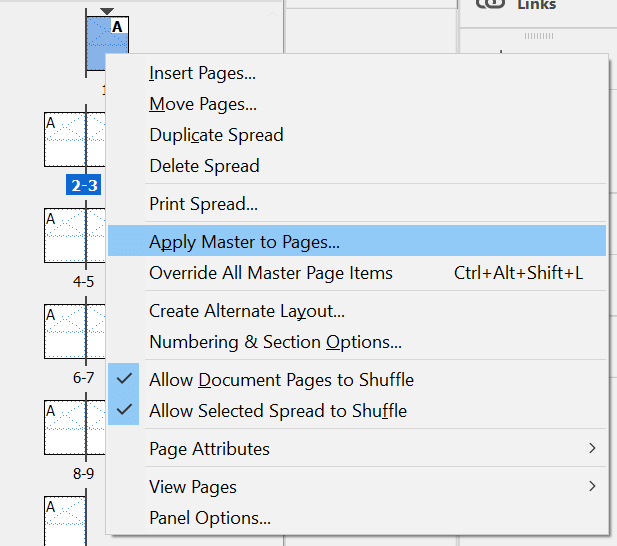
Di dalam Sapukan tuan dialog yang muncul, pilih halaman induk yang berbeza dari senarai dropdown. Meneruskan contoh kami, pilih [Tiada]. Di dalam Ke halaman dropdown, pilih halaman yang anda mahukan halaman induk [tiada] yang digunakan dalam kes ini halaman 1, halaman sampul. Kemudian pilih okey.
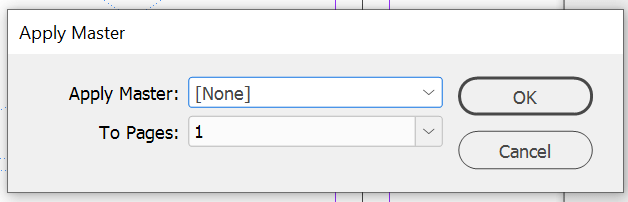
Anda telah menggunakan tuan [tiada] ke halaman 1, dan dengan memilih halaman 1 di panel halaman, anda dapat melihat bahawa perubahan telah digunakan. Page 1 tidak lagi mempunyai unsur-unsur dari A-Master yang digunakan untuknya. Ia kelihatan seperti dokumen kosong lagi.
Cara membuat halaman induk baru
Sekiranya anda ingin merancang dokumen yang menggunakan semula susun atur, maka anda memerlukan banyak halaman induk. Buat halaman induk baru di panel halaman dengan mengklik kanan di suatu tempat dalam senarai halaman induk yang ada. Pilih Tuan baru.
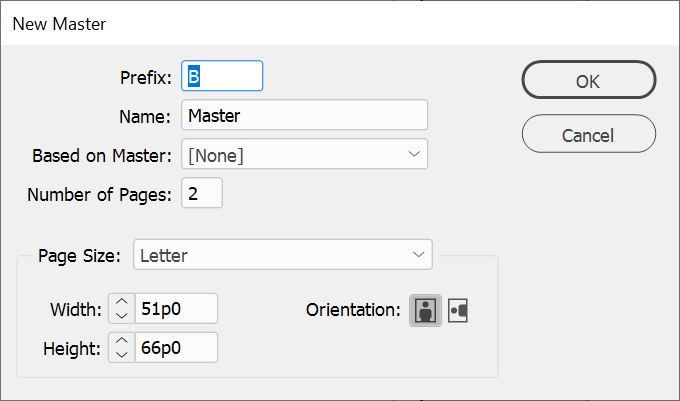
Dalam kotak dialog induk baru, pilih Awalan untuk halaman induk baru dan berikannya Nama. Kemudian pilih berapa banyak halaman yang harus disertakan oleh Guru baru ini dan Saiz halaman. Anda juga boleh menentukan lebar, ketinggian, dan orientasi tuan baru. Akhirnya, pilih okey.
Sebaik sahaja anda telah membuat halaman induk baru, tambahkan unsur -unsur yang anda mahukan. Kemudian anda boleh memohon kepada halaman dalam dokumen anda dengan menyeret ikon halaman induk baru ke ikon halaman yang anda mahu memohonnya. Atau anda hanya boleh klik kanan pada halaman di panel halaman, pilih Sapukan Master ke Halaman, dan pilih tuan yang betul untuk halaman itu.
Bolehkah anda mengatasi atau membuka kunci halaman induk?
Ya! Katakan hanya ada satu perkara yang anda perlukan untuk mengubah tuan pada halaman dalam dokumen anda. Daripada membuat halaman induk yang baru, anda boleh mengatasi halaman induk yang sudah anda gunakan.
Kembali ke Halaman panel dan Klik kanan di halaman yang anda mahu ubah suai. Kemudian pilih Mengatasi semua item halaman induk. Sekarang anda akan dapat memilih mana -mana elemen di halaman dan menukar atau memadamkannya.
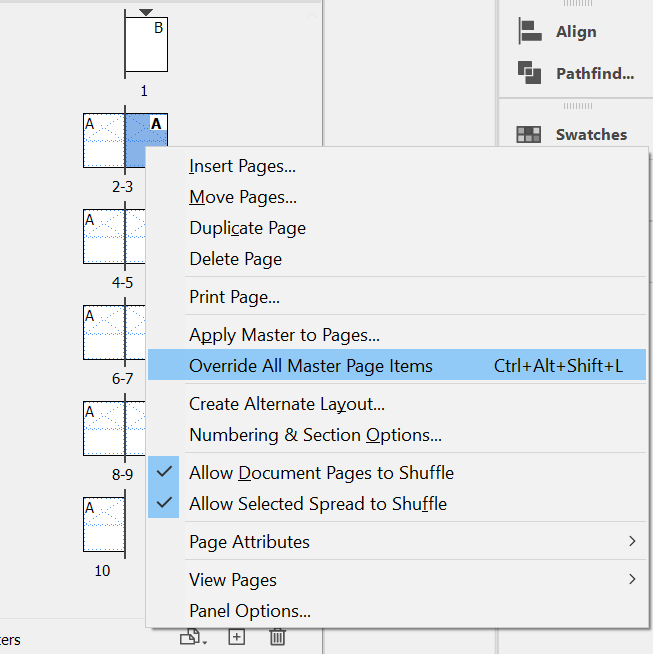
Adakah terlalu banyak?
Terdapat lengkung pembelajaran untuk kebanyakan aplikasi di awan kreatif Adobe. Walaupun aplikasinya teguh dan banyak standard industri, kadang -kadang lebih mudah untuk melekat dengan program yang anda lebih akrab. Dalam hal ini, anda mungkin ingin menyemak cara merancang dokumen di Microsoft Publisher atau Word. Kami tidak akan memberitahu!
- « Mod tablet Windows 10 Apa itu dan cara menggunakannya
- Cara memaksa Windows 10 untuk memasang kemas kini »

